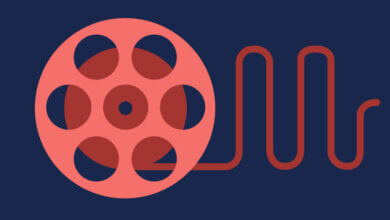Mac တွင် AAX ဖိုင်များကို မည်သို့ဖွင့်ရမည်နည်း။
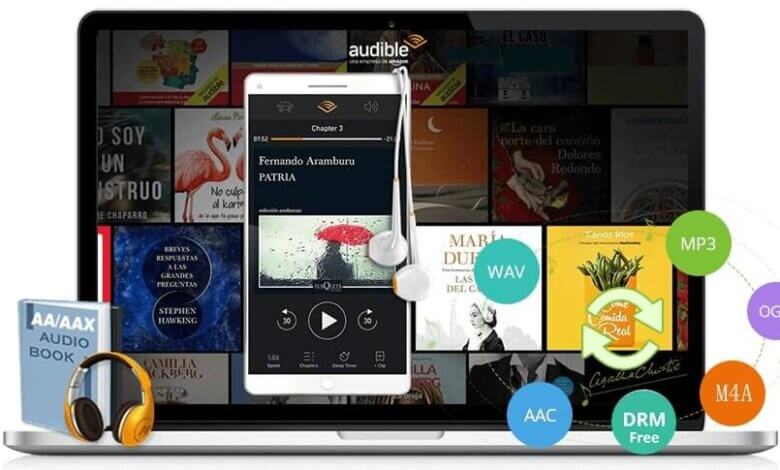
Audible သည် သင့်အား အွန်လိုင်း အော်ဒီယိုစာအုပ်များ ဝယ်ယူရန်နှင့် တိုက်ရိုက်ထုတ်လွှင့်ရန် ခွင့်ပြုသည့် နာမည်ကျော် အမေရိကန် အွန်လိုင်း အော်ဒီယိုစာအုပ် ဝဘ်ဆိုက်တစ်ခု ဖြစ်သည်။ အများအားဖြင့်၊ အော်ဒီယိုစာအုပ်များသည် AAX နှင့် AA ဖော်မတ်များဖြစ်သည်။ အသုံးပြုသူများစွာသည် ၎င်းတို့၏ Mac ကွန်ပျူတာများတွင် အော်ဒီယိုစာအုပ်များကို အော့ဖ်လိုင်းဖွင့်ရန် စီစဉ်ထားသောကြောင့် အချို့သော အော်ဒီယိုစာအုပ်များကို ဒေါင်းလုဒ်လုပ်ရန် အောင်မြင်သွားကြသည်။ သို့သော်၊ ဤအသုံးပြုသူများသည် ၎င်းတို့၏ဒေါင်းလုဒ်လုပ်ထားသော အော်ဒီယိုစာအုပ်များကို Mac တွင် ဖွင့်ရန်ကြိုးစားသောအခါ အများစုမှာ မအောင်မြင်ခဲ့ကြပေ။ အဘယ်ကြောင့်ဆိုသော် Audiobook AAX ဖိုင်များကို Mac တွင် Audible AAX ဖွင့်ခြင်းကို တားဆီးထားသည့် DRM အကာအကွယ်ဖြင့် ကာကွယ်ထားသောကြောင့်ဖြစ်သည်။ ဒီတော့ Mac ကွန်ပျူတာမှာ Audible AAX ဖိုင်တွေကို ဖွင့်ဖို့ ကူညီပေးနိုင်တဲ့ ဆော့ဖ်ဝဲအချို့ ရှိပါသလား။
သင်၏ Mac ကွန်ပျူတာတွင် AAX ဖိုင်ကိုအောင်မြင်စွာဖွင့်နိုင်စေရန်ကူညီရန် ပရော်ဖက်ရှင်နယ် AAX to Mac converter ကို မိတ်ဆက်ပေးမည့် အောက်ပါဆောင်းပါးကို ဖတ်ရသည်မှာ သင်ကံကောင်းပါသည်။ ပို၍အံ့သြစရာကောင်းသည်မှာ ဤ Epubor Audible Converter သည် Mac ကွန်ပျူတာ၏ အကောင်းဆုံး MP3 သို့ပြောင်းသည့်အခါ AAX DRM အကာအကွယ်ကို ဖယ်ရှားပေးမည်ဖြစ်သည်။
AAX မှ Mac Converter – Epubor Audible Converter
- Mac ကွန်ပျူတာများတွင် တွဲဖက်အသုံးပြုနိုင်သော AAX ဖိုင်ပြန်ဖွင့်ခြင်းအတွက် DRM ကာကွယ်ရေးဖယ်ရှားမှုဖြင့် Mac ကွန်ပျူတာ၏ အကောင်းဆုံး MP3 သို့ AAX ဖိုင်ကို အလွယ်တကူ ပြောင်းနိုင်သည်။
- AAX သို့ MP3 သို့ပြောင်းခြင်းမှလွဲ၍ ဤ Epubor Audible Converter သည် DRM အကာအကွယ်ဖယ်ရှားခြင်းဖြင့် AAX သို့ M4B သို့ပြောင်းခြင်းကို ပံ့ပိုးပေးပါသည်။
- AAX ကို MP3 သို့မဟုတ် M4B သို့ပြောင်းသောအခါတွင် အရည်အသွေး လုံးဝမဆုံးရှုံးပါ။
- AAX သို့ MP3 သို့မဟုတ် M4B သို့ပြောင်းသောအခါ ၎င်းတို့ထက်မမြန်ပါက သင်၏ယခင်အသံပြောင်းစက်များကဲ့သို့ မြန်ဆန်သောအမြန်နှုန်းကို ခံစားနိုင်သည်။
- ထို့အပြင် AAX မှ MP3 သို့မဟုတ် M4B သို့ batch converter ကို ဤ converter ဖြင့် အလွယ်တကူ ရနိုင်ပါသည်။
- ထို့အပြင်၊ သင်သည် သင်၏ AAX ဖိုင်ကို အချိန်၊ အခန်းအလိုက် သို့မဟုတ် အပိုင်းများအဖြစ် ခွဲထုတ်လိုပါက ဤ Epubor Audible Converter ကို အားကိုးနိုင်သည်။
AAX ကို Mac MP3 သို့ပြောင်းခြင်းလမ်းညွှန်
အောက်ဖော်ပြပါတွင် AAX ဖိုင်ကို Mac MP3 ဖိုင်သို့ မည်သို့ပြောင်းရမည်ကို အသေးစိတ် အဆင့်ဆင့် လမ်းညွှန်ပေးပါမည်။
iTunes Converter သို့ Audible AAX ကို အခမဲ့ဒေါင်းလုဒ်လုပ်ပါ။
အဆင့် 1. Epubor Audible Converter သို့ AAX ဖိုင်ကို ထည့်ပါ။
ဤအဆင့်တွင်၊ သင်သည် သင်၏ဒေါင်းလုဒ်လုပ်ထားသော AAX ဖိုင်ကို ဤ AAX သို့ Mac converter သို့သာ တင်သွင်းရန် လိုအပ်သည်။ AAX ကို Mac သို့ တင်သွင်းရာတွင် နည်းလမ်းနှစ်ခုရရှိနိုင်သည်- "+Add" ခလုတ်ကို နှိပ်ခြင်း သို့မဟုတ် ဆွဲချခြင်း လုပ်ဆောင်ချက်ကို အသုံးပြုခြင်း။
သင်ဤအရာကိုသုံးနိုင်သည် Epubor Audible Converter သင့်အော်ဒီယိုစာအုပ်များကို အခန်းများ သို့မဟုတ် အပိုင်းများခွဲရန်။ Options ခလုတ်ကိုနှိပ်ရုံဖြင့် သင်လိုချင်သောအရာကိုရရှိရန် OK ခလုတ်ကိုနှိပ်ပါ။ ထို့အပြင်၊ အားလုံးကို အသုံးချရန် ခလုတ် > OK ခလုတ်ကို စစ်ကြည့်ပါက တင်သွင်းလာသော အသံထွက်စာအုပ်များအားလုံးအတွက် ပိုင်းခြားခြင်းအင်္ဂါရပ်ကို အသုံးပြုခွင့်ပေးမည်ဖြစ်သည်။

အဆင့် 2. အခန်းများ (ရွေးချယ်နိုင်သော အဆင့်) ဖြင့် AAX ကို Mac MP3 သို့ ပြောင်းပါ
အခန်းများပါရှိသော AAX ဖိုင်ကို လိုချင်ပါက၊ သင်သည် “အခန်းများအလိုက် ခွဲရန်” ခလုတ်> OK ခလုတ်ကို ရွေးချယ်ရန် လိုအပ်သည်။ နောင်တွင် အခန်းများပါရှိသော သင်၏တင်သွင်းထားသော AAX ဖိုင်များအားလုံးကို လိုချင်ပါက Apply to all ခလုတ်ကို စစ်ဆေးနိုင်ပါသည်။

အဆင့် 3. DRM ဖယ်ရှားခြင်းဖြင့် Audible AAX ဖိုင်ကို Mac MP3 သို့ပြောင်းပါ။
MP3 ကို အထွက်ဖော်မတ်အဖြစ် သတ်မှတ်ပြီး ပြောင်းလဲခြင်းကို စတင်ရန် "Convert to MP3" ခလုတ်ကို နှိပ်ပါ။ ပြောင်းလဲခြင်းပြီးဆုံးရန်အတွက် ခဏစောင့်ပါ၊ ဤပြောင်းလဲခြင်းလုပ်ငန်းစဉ်သည် မူရင်း AAX ဖိုင် DRM ကာကွယ်ရေးကိုလည်း ဖယ်ရှားပေးပါသည်။

ဒီ post ကိုဘယ်လိုအသုံးဝင်ခဲ့သလဲ
ဒါဟာဘယ်လောက်ရှိသလဲဖို့ကြယ်ပွင့်ပေါ်ကလစ်နှိပ်ပါ!
ပျမ်းမျှအဆင့် / 5 ။ မဲရေတွက်: